Jakie procesy można zamknąć w menedżerze Windows zadań
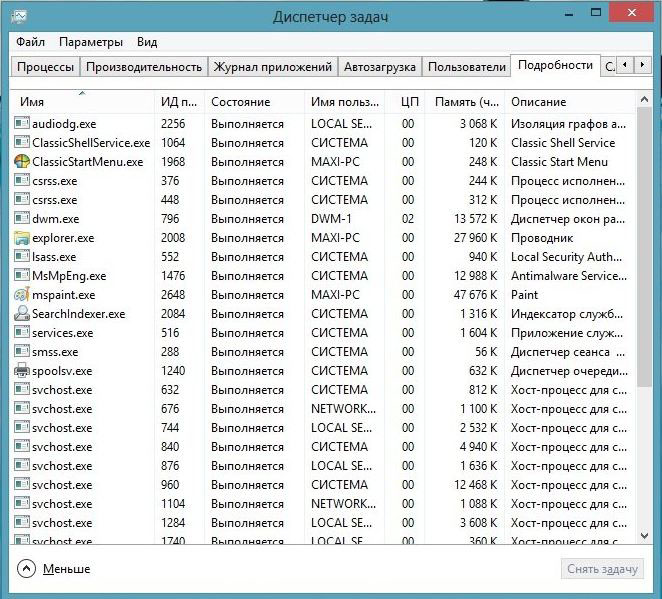
- 3111
- 597
- Gracja Piekarski
W dyspozytorze zadań Windows (Manager) użytkownicy zamykają Hung Programy i Windows. Ale to nie wszystkie jego funkcje. Ma zakładki z usługami, procesami, szybkością (wydajnością) i warunkiem sieciowym. Jeśli dysk, pamięć RAM lub CP są w 100%załadowane, lepiej jest wyłączyć coś niepotrzebnego w DZ. Wtedy system będzie działał wydajniej. Hamulce i zamrażania znikną. Aplikacje zostaną uruchomione szybciej. Zrozum, które usługi mogą usunąć z Menedżera zadań i co zrobić, jeśli proces nie zakończy się dyspozytorem zadań.
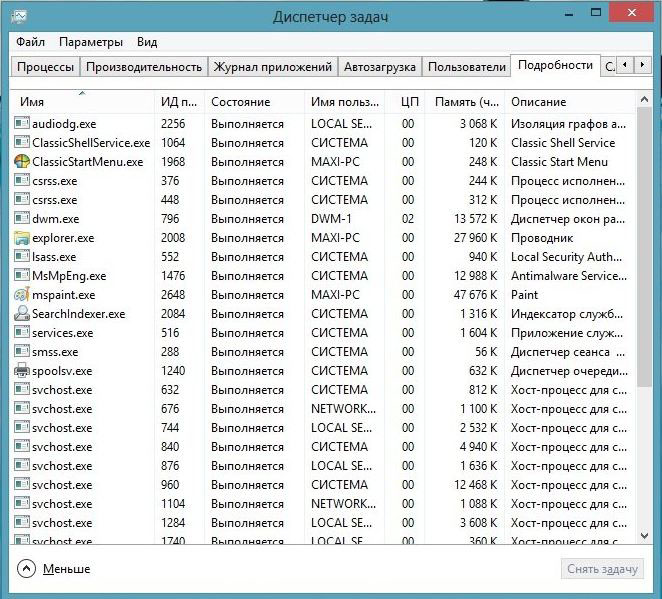
Menedżer zadań Windows
Jak otworzyć?
DZ można otworzyć na kilka sposobów:
- Shift+Ctrl+ESC.
- Ctrl+alt+del klawisze.
- Naciśnij Win+R lub przejdź do „Start - Perform”. Wprowadź „taskmgr.Exe ”i kliknij„ OK ”.
- Lub napisz to samo słowo w wierszu poleceń.
- Kliknij prawym przyciskiem myszy na dowolnym darmowym miejscu na pasku zadań. W menu kontekstowym wybierz dyspozytor.
Przeczytaj więcej o menedżerze zadań
- Na karcie aplikacji znajduje się lista obecnie zaniedbanych narzędzi. Można je zamknąć. Nie ma programów, które funkcjonują w tle (na przykład antywirusy, posłańcy zwinięci się na tacę lub przesyłanie).
- Poniżej znajdują się zasoby i wydajność. Pamięć fizyczna, obciążenie procesora. Jeśli dysk jest używany w 100%, lepiej jest coś odłączyć.
- Następna sekcja zadań dyspozytora przenosi procesy tła i systemu. Istnieje nazwa obrazu, opis (wydawca lub pełna nazwa programu), ile pamięci jest mu przydzielone i które użytkownicy go uruchomili.
- Lista usług i narzędzi, które działają w systemie operacyjnym, znajduje się na karcie Service.
- Kategoria „najwyższa” pokazuje, jak ładowany jest komputer, pamięć i dysk. Jeśli wykorzystywane jest 100% zasobów, pilne jest zamykanie niepotrzebnych aplikacji i usług. Lub uruchom ponownie komputer.
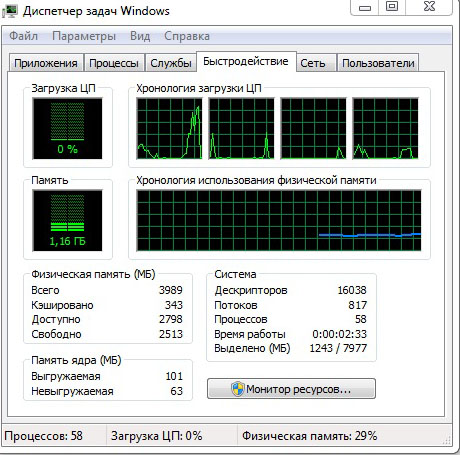
Prędkość w dyspozytorze zadań
- Karta sieci została zaprojektowana do oceny funkcjonowania połączeń sieciowych i lokalnych.
- Podsekcja „Użytkownicy” pokazuje listę aktywnych użytkowników.
Zakończenie procesów
Teraz musisz dowiedzieć się, jakie procesy w menedżerze zadań można wyłączyć. W końcu niektóre z nich są używane przez system. A jeśli je zamkniesz, zakończy pracę.
Czasami konieczne jest dezaktywacja niepotrzebnych usług, aby trochę „rozładować” komputer. Jeśli dysk lub CP jest używane w 100%, komputer zwolni i będzie działał bardzo powoli.
- Otwórz menedżera zadań.
- Przejdź do zakładki „Procesy”.
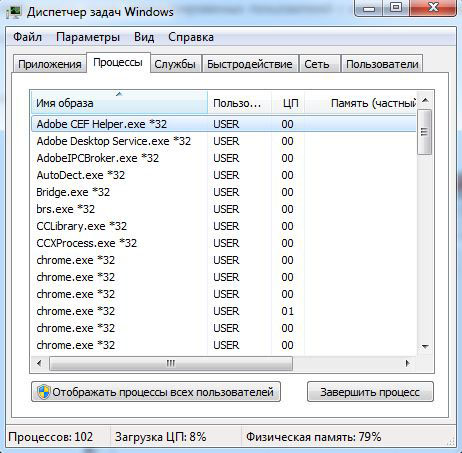
Procesy zakładki w dyspozytorze zadań
- Zwróć uwagę na kolumnę „Użytkownik”.
- Jeśli istnieje „system”, „sieć” lub „usługa lokalna”, usługi te są zarezerwowane przez system operacyjny. Aby je zobaczyć, kliknij przycisk „Wyświetl wszystko”. Jest na dole okna dyspozytora okna.
- Jeśli istnieje nazwa Twojego konta, są to usługi, które uruchomiłeś. Można je wyłączyć.
- Przed pokryciem usługi przeczytaj jego nazwę i opis. Nagle tego potrzebujesz.
- Podczas próby zatrzymania procesu systemowego potrzebnego do pracy systemu operacyjnego pojawi się ostrzeżenie, że po tym prace komputera zostanie zakończone. Gdy komputer będzie się powtarzać wielokrotnie, usługa ta pojawi się ponownie.
- Jeśli po odłączeniu kilku usług użytkowników dysk jest nadal ładowany o 100%, możesz usunąć niektóre programy tła i systemu. Na przykład narzędzia Apple i iTunes. Jeśli korzystasz z produktów tego producenta i podłączysz je do komputera, usługi Apple zostaną dodane do automatycznego obciążenia i będą działać w trybie ukrytym. Ale musisz być pewien, że aplikacje nie są bezpośrednio powiązane z systemem operacyjnym i nie wpłyną na jego pracę. Skoncentruj się na ich nazwiskach.
Aby zobaczyć, które programy uruchamiają niektóre usługi.
- Kliknij prawy przycisk myszy do procesu.
- Na wyświetlonej liście wybierz „miejsce przechowywania plików”.
- Folder narzędzia jest otwarty, który jest odpowiedzialny za usługę. Jeśli jest to aplikacja zainstalowana przez Ciebie i obecnie nie jest potrzebna, możesz ją wyłączyć.
Jeśli proces zostanie ponownie uruchomiony sam
Niektóre usługi jest tak łatwo nie usuwać zadań od dyspozytora. Ponieważ są one automatycznie uruchamiane przez usługi. Proces pojawi się na liście DZ po jego zakończeniu. Jeśli dysk jest w 100% przeciążony dokładnie z powodu tej usługi, można go usunąć.
- W Menedżerze zadań kliknij go za pomocą odpowiedniego przycisku myszy i wybierz „Przejdź do usług”.
- Naciśnij przycisk „Service” na dole.
- Znajdź ten, który jest odpowiedzialny za uruchomienie niechcianej aplikacji. Skoncentruj się na nazwie i producencie.
- Kliknij na to dwa razy. Otworzy się okno właściwości.
- Na liście upadku „Typ uruchomienia” wybierz „ręcznie” lub „niepełnosprawny”. Proces przestanie się włączyć sam. A dysk nie zostanie załadowany w 100%.
- Jeśli zrobisz to z ważną usługą systemową, będziesz musiał przywrócić system operacyjny. Ponieważ nie rozpocznie się automatycznie od pobierania systemu Windows. A komputer po prostu nie włącza się. Dlatego nie usuwaj usług, o których nic nie wiesz.
Jak obliczyć wirusa?
Jeśli dysk jest w 100%załadowany do dyspozytora zadań, punkt może nie być w aplikacjach, które „spalają” wszystkie zasoby. Czasami proces wirusa jest za to winny. Złośliwe oprogramowanie jest bardzo często ukryte jako usługi systemowe. W takim przypadku musisz zainstalować antywirus i rozpocząć czek. I lepiej jest usunąć nierzetelne programy, które ostatnio zainstalowałeś. Najprawdopodobniej jeden z nich spowodował infekcję.
Możesz obliczyć, gdzie wirus był ukryty w menedżerze zadań.
- Kliknij podejrzany proces za pomocą odpowiedniego przycisku myszy i wybierz „miejsce przechowywania”.
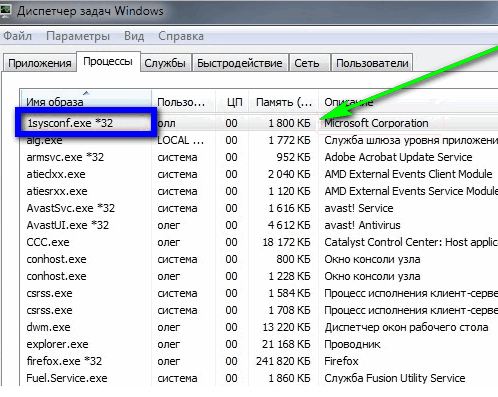
Kliknij podejrzany plik
- Programy systemowe znajdują się w folderze Windows \ System32. Jeśli usługa doprowadziła cię do nieznanego wniosku, zeskanuj ją antywirusem.
- Kliknij prawy przycisk myszy do pliku użyteczności i wybierz „Właściwości”.
- Przejdź do zakładki „Czytaj więcej”.
- Spójrz na wiersze „Copyright”, „Nazwa”, „wersja” i „oryginalna nazwa”. Muszą zbiegać się z informacjami o aplikacji. Na przykład badasz właściwości chromowanej przeglądarki. Oryginalna nazwa powinna być „Chrome.exe ”i prawo - należy do Google Corporation. Jeśli cechy pliku wskazują coś innego, sprawdź to za pomocą antywirusa. I lepiej - całkowicie usuń.
- Opisanie wszystkich procesów jest prawie nierealne. Aby zrozumieć, które z nich można ukończyć, napędzaj nazwę usługi w wyszukiwarce. Dowiedz się, za co jest odpowiedzialny. Porównaj jego opis z tym, co widzisz na karcie „Czytaj więcej”.
Jeśli komputer powoli działa, odłącz niepotrzebne usługi w dyspozytorze zadań. Pomoże to, gdy dysk i CP są w 100% załadowane. W końcu każdy proces wymaga określonych zasobów. Jeśli nie pracujesz z nim, lepiej go usunąć.
- « Co zrobić, jeśli drukarka wydrukuje hieroglify rozwiązania problemu
- Instalacja i ustawienie czcionek w systemie Windows »

